Miten tehdä kuvapäiväkirja iPhotoon
personoidut valokuvapäiväkirjat tekevät ihanista lomalahjoista! Varmista, että tilaat omasi Applen joulukuun 18.päivään mennessä
varmistaaksesi toimituksen ennen joulukuun 24. päivää.
iPhoton kirjantekovälineiden avulla on helppo yhdistää valokuva-albumien, kirjoitettujen päiväkirjojen ja leikekirjojen parhaat elementit kiehtovien ja persoonallisten kuvapäiväkirjojen luomiseksi. Toisin kuin tavallinen valokuvakirja tai-albumi, valokuvapäiväkirja ottaa valokuvia ja käyttää niitä tarinan kertomiseen. Kuvat on tyypillisesti järjestetty kronologisesti ja yhdistetty suuriin tekstimääriin laajan ja yhtenäisen kerronnan luomiseksi.
nämä päiväkirjat voivat olla jonkin ajanjakson historiaa elämässäsi, tai ne voivat olla luovia. Voit dokumentoida kaikki ateriasi kuukauden ajan, ottaa tilannekuvan joka päivä vuoden ajan tai tallentaa lapsesi ensimmäiset kuukaudet maailmassa.
Vaihe 1: kerää parhaat kuvasi
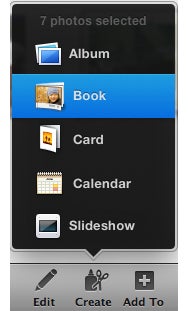
jos kuvat, joita haluat käyttää, ovat kaikki osa yhtä tapahtumaa tai albumia, kirjan aloittaminen on yhtä helppoa kuin kokoelman valinta, Luo-klikkaus ja kirjan valinta. Jos kuvasi ovat hajallaan, siirry Pääkuvat-näkymään ja valitse haluamasi kuvat pitämällä komentonäppäintä alhaalla ja klikkaamalla pikkukuvia. Paina Command-N luodaksesi uuden albumin valituista otoksista. Vaihtoehtoisesti voit luoda kirjan ensin ja sitten vetää valokuvia projektiin.
kun valitset kuviasi, älä käytä vain kauniita kuvia-Etsi otoksia, joiden taustalla on tarina. Voit sekoittaa skannaukset lipun kantoja tai muita katoavaisia antaa kirja leikekirja tuntuu.
jos olet muokannut joitakin kuvia, tee samat muutokset samanlaisiin valokuviin, jos mahdollista, jotta tyyli pysyy yhtenäisenä kaikkialla. Voit tehdä tämän, kirjoita Muokkaa näytön ensimmäisen kuvan, valitse Säädä välilehti, ja tehdä muutoksia. Pidä nyt ohjausnäppäintä ja klikkaa kuvaa ja valitse Kopioi muutokset. Siirry muihin laukausta ja valitse Liitä muutoksia soveltaa muokkauksia.
kaikki kirjaan lisäämäsi kuvat löytyvät kirjan Kuvapaneelista sitä mukaa kuin suunnittelet. Voit siirtää kuvia, zoomata tai poistaa kuvia tai kaksoisnapsauttaa avataksesi yhden kuvankäsittelyohjelmassa missä tahansa vaiheessa prosessia.
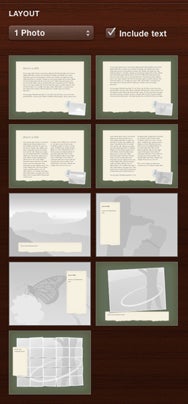
Vaihe 2: Muokkaa sivun asetteluja
oikean kirjateeman valitseminen on avainasemassa Kuvalehteä luotaessa. Käytettävissä sivun asettelut eroavat kunkin teeman, ja tarvitset vaihtoehtoja, jotka mahdollistavat lisäämällä paljon tekstiä. Suosittelemme valokuva essee, tai yksi matka teemoja. (Päiväkirjan teemassa, kumma kyllä, ei ole montaa tekstipainotteista vaihtoehtoa.) Älä vaihda teemaa valokuvapäiväkirjan aloittamisen jälkeen, koska saatat menettää tekstisi.
kun olet valinnut teeman, aloita muokkaus napsauttamalla Luo. iPhoto tekee parhaan arvauksensa siitä, miten virrata valitut kuvat, mutta voit järjestää ne uudelleen. Käy läpi ja muuttaa yksittäisiä sivun asetteluja saada oikea tasapaino kuvia ja tekstiä. Napsauta sivun ääriviivat, kaksoisnapsauta zoomataksesi ja napsauta sitten sen yläpuolella olevaa asettelupainiketta. Voit myös napsauttaa suunnittelu-painiketta oikeassa alakulmassa iPhoto tuoda Suunnittelupaneelin ja valitse asetteluja siellä.
valitse avattavasta valikosta haluamasi kuvien määrä sivulla ja valitse yksi tuloksena olevista asetteluvaihtoehdoista. Jos se tulee näkyviin, varmista, että Sisällytä teksti-ruutu on valittu niin, että vaihtoehtosi sisältävät sivun malleja tekstielementeillä. Koska teksti on niin keskeinen osa valokuvapäiväkirjaa, voit tehdä sivun, joka on vain valtava tekstilaatikko. Valitse pudotusvalikon alareunassa oleva Tekstisivu, jos haluat lisätä nämä jaksolliset vain tekstiä sisältävät sivut koko kirjaan.
kun ulkoasusi on asetettu, vaihda sivun kuvia vetämällä uusia otoksia sisään Kuvapaneelista.
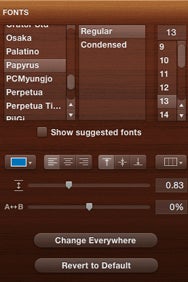
Vaihe 3: Format text
When you ’ re ready to adding words, decide on a font, text size, and text color for the book. Vaikka tekstin valitseminen tuo esiin ponnahdusvalikon, jossa on muutamia tekstiominaisuuksia, sinun tulee klikata Design-painiketta saadaksesi täydellisen kirjasinvalintojen luettelon. Valitse fontin määritteet valikoista. Kun olet tyytyväinen tekstin ulkonäköön, napsauta Muuta kaikkialla-painiketta soveltaaksesi samaa tyyliä jokaiseen kirjasi tekstiruutuun. Oletuksena iPhoto luettelee vain kirjasimet, joita se suosittelee kirjamalliin. Jos haluat nähdä täydellisen listan mahdollisista fonteista, poista valinta Näytä ehdotetut fontit-ruudusta.
arkisempaa ja henkilökohtaisempaa on katsoa kirjoitusfontteja, kuten Bradley Hand ja Papyrus. Ammattimaisen ilmeen, fontteja kuten Georgia ja Helvetica toimii parhaiten tekstiä.
Vaihe 4: lisää kerronta
tee kirjastasi todellinen sivunkääntäjä sisällyttämällä tarina kuvan taakse sen sijaan, että kuvailisit vain sitä, mitä se näyttää. Jos kirjasi on kronologinen, voit aloittaa jokaisen tekstilohkon päivämäärällä. Muita vaihtoehtoja voivat olla sijainti tai asiasanan nimi kunkin sivun, levitä, tai osa. Jos päätät otsikko, pitää muodossa johdonmukainen throught kirjan. Etsi myös ulkoasuja, joissa on jo paikka otsikolle, vaikka voit luoda oman suurentamalla fonttikokoa ja lihavoimalla tekstiä.
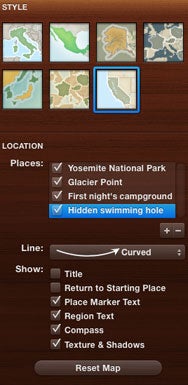
Vaihe 5: Include a little something extra
kuvaefektejä voidaan lisätä kuviin havainnollistamaan tarinaa. Voit esimerkiksi lisätä seepia-efektin yhteen kuvaan ja lisätä sen vieressä olevan kuvan väriä ehdottaaksesi ennen ja jälkeen.
toinen hyvä tapa tehdä Kuvalehti mukaansatempaava on lisätä karttasivu layout-valikosta. Valittavana on seitsemän karttatyyliä, ja voit jopa piirtää paikkoja, joista voit osoittaa, missä kuvat on otettu.
jos sinulla on vain tekstisivuja, mutta haluat tehdä niistä mielenkiintoisempia, voit tehdä taustasta kuvan. Siirry joko Tausta-pudotusvalikkoon tai Design-ruudun valikkoon, ja taustavärin valitsemisen sijaan klikkaa viimeistä ruutua, jossa näkyy harmaa piirros sillasta. Minkä kuvan nyt vedät sivulle, siitä tulee Taustakuva. Kuvan valotusta voi säätää niin, ettei se hukuta päällään olevaa tekstiä.
toinen hauska suunnitteluvaihtoehto on lisätä Spread-asettelu, joka näyttää yhden kuvan kahden sivun yli. Valitsemalla Sisällytä Teksti, voit jopa lisätä pienen määrän tekstiä sivulle.
Vaihe 6: tilaa kirjasi
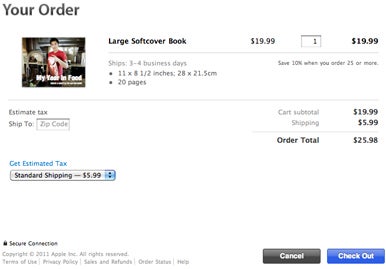
kirjasi tulostamisessa ei voi mennä vikaan Applen tulostuspalvelussa, joka tähtää omiin malleihinsa parhaaseen lopputulokseen. Kun olet saanut kirjasi valmiiksi, klikkaa Osta kirja-painiketta nähdäksesi kirjasi tiedot ja hinnan. Jos olet tyytyväinen, voit sitten maksaa ja ladata kirjasi Applen palvelimille tulostettavaksi valmiin tuotteen kanssa, joka toimitetaan kotiisi tai toiselle vastaanottajalle.
jos haluat kuitenkin tulostaa kirjan itse tai lähettää sen vaihtoehtoiseen palveluun, voit viedä kirjan asettelun PDF: nä. Siirry kohtaan Tiedosto – > tulosta tai paina Komento-P, Napsauta PDF-pudotusvalikkoa ja valitse Tallenna PDF ja tallenna tiedosto. Voit nyt vapaasti tulostaa kirjasi tai ladata sen mihin tahansa palveluun, josta pidät, mukaan lukien ne, jotka olemme listanneet alla.
on olemassa monia online-kirjapainopalveluita, jotka hyväksyvät PDF: n, kuten
. useimmat sivustot tarjoavat tarkistuslistan, jota voit seurata varmistaaksesi, että kirjasi tulostuu oikein. Voit tilata irtotavarana ja jopa myydä kirjasi verkossa, Jos haluat. Blurb tarjoaa myös oman booksmart-ohjelmiston, joka toimii iPhoto-kirjastosi kanssa ja jonka avulla voit kopioida kuvia iPhotosta vaikuttamatta alkuperäiseen kuvaan.
toimittajan huomautus: Tämä artikkeli on julkaistu ensimmäisen kerran huhtikuussa 2011 ja on yksi miten-suosikeistamme.




